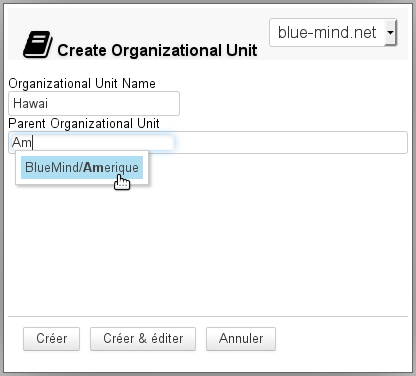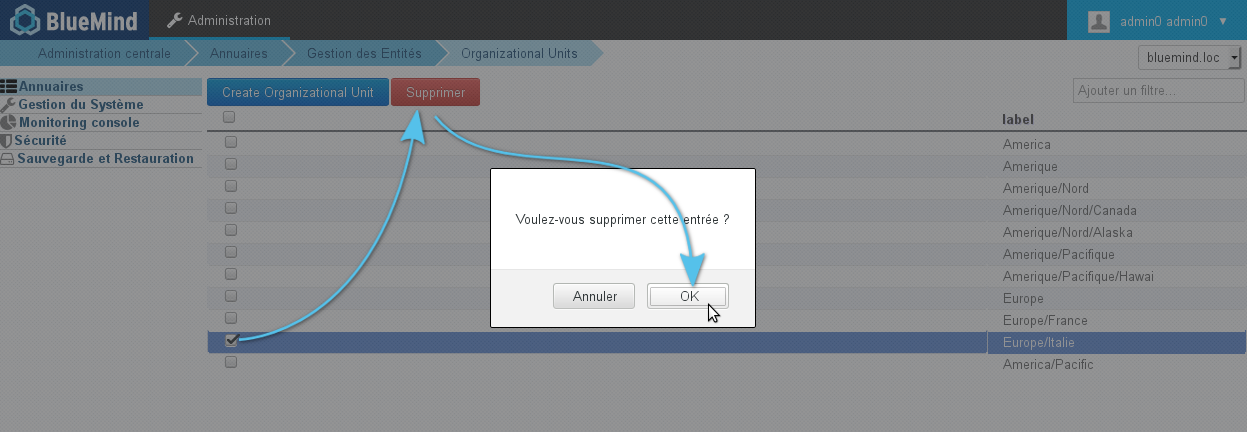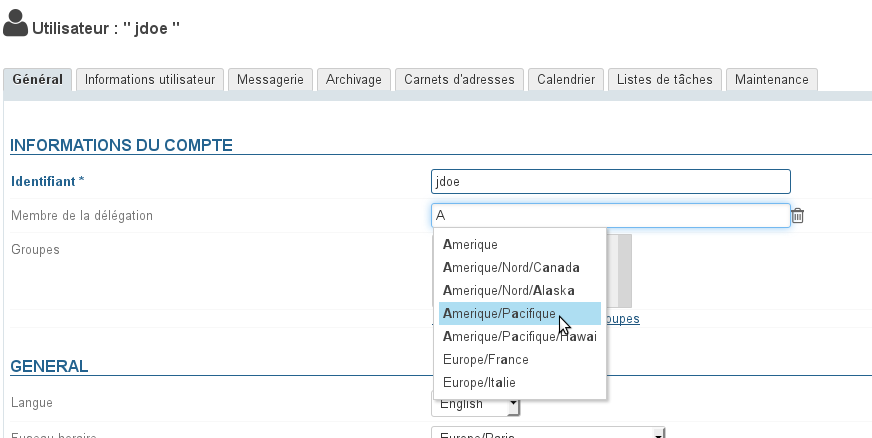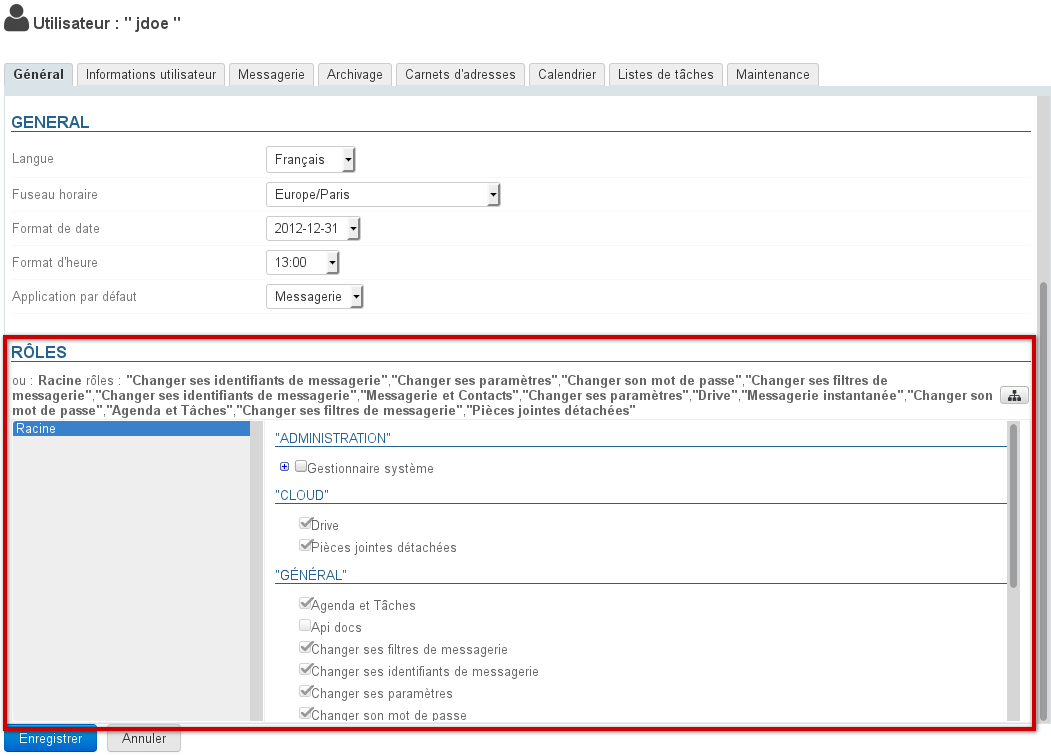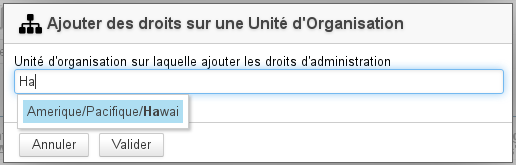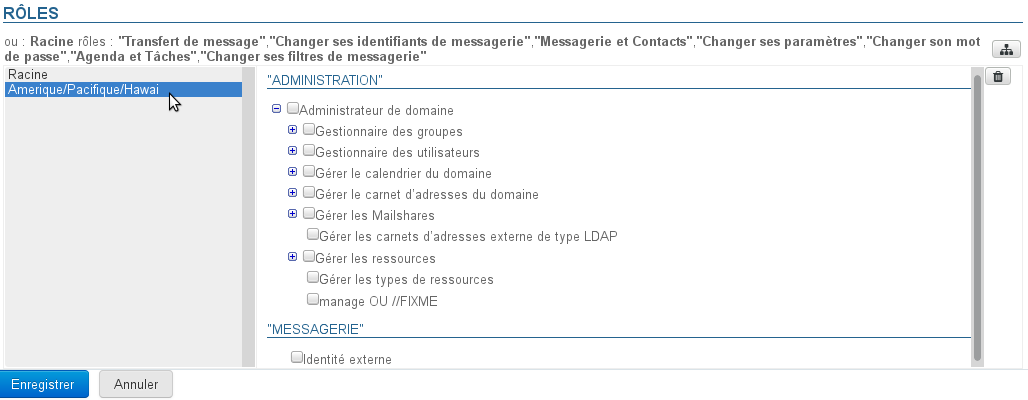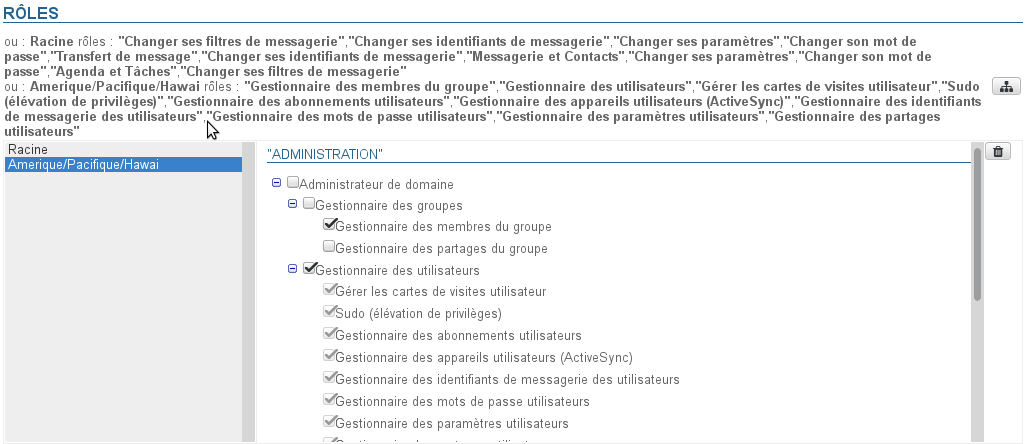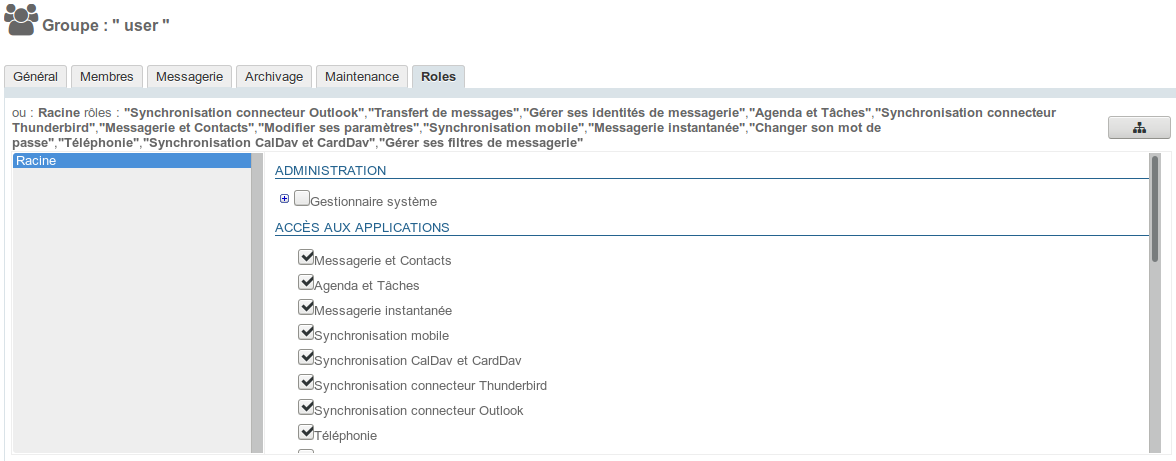Les unités d'organisation
Gestion des unités d'organisations
Il est possible de définir une arborescence de délégation et permettre ainsi différents niveaux d'administration déléguée.
Par exemple, il est possible de définir des délégations :
Par zones géographiques :
- Racine
- Amérique
- Amérique/Nord
- Amérique/Nord/Canada
- Amérique/Nord/Alaska
- Amérique/Pacifique
- Amérique/Pacifique/Hawaï
- Amérique/Nord
- Europe
- Europe/France
- Europe/Italie
- Europe/Royaume Uni
- Europe/Royaume Uni/Angleterre
- Europe/Royaume Uni/Écosse
- Amérique
Ou suivant la hiérarchie de l'entreprise :
- Racine
- Informatique
- Informatique/Technique
- Informatique/Support
- Administration
- Administration/Responsables
- Administration/Assistants
- Administration/Commerce
- Administration/Commerce/Vente
- Administration/Commerce/Marketing
- Production
- Production/Management
- Production/Technique
- Informatique
Dans ces deux exemples, des administrateurs et des populations cibles peuvent être définis pour chaque niveau de délégation.
Racine
L'unité « Racine » est mère de toutes les autres unités, il s'agit du domaine BlueMind, elle ne peut être supprimée et permet de donner des droits sur l'ensemble du domaine. Les utilisateurs sont tous par défaut membre de cette unité d'organisation.
De fait, l'unité Racine comporte des droits supplémentaires par rapport aux autres délégation, qui correspondent aux données ne pouvant être divisées et concernent le domaine dans son ensemble : configuration système, gestion des serveurs, applications attribuables aux utilisateurs, etc.
Accès à la console d'administration
La Racine comporte en particulier le droit « Console d'administration » qu'il convient d'activer pour un utilisateur dès lors que l'on souhaite lui donner des droits sur une unité d'organisation. Cette activation n'est pas automatique.
Création
- Cliquer sur le bouton "Create Organizational Unit" afin d'accéder à la fenêtre de création d'une unité :
- Renseigner le nom de la future unité et, s'il y a lieu, un parent afin de créer une nouvelle branche de l'arborescence.
- Valider en cliquant sur le bouton « Créer »
Suppression
Depuis la page de gestion des unités d'organisation :
- sélectionner la ou les unités souhaitées en cochant la case correspondante
- cliquer sur le bouton "Supprimer" en haut de liste
- valider la suppression
Affecter une délégation à un membre
Par défaut, un utilisateur est toujours membre de l'unité d'organisation Racine. Pour qu'il soit membre d'une unité d'organisation fille, se rendre sur la fiche d'administration de l'utilisateur souhaité :
dans l'onglet Général, renseigner le champ "Membre de la délégation" grâce à l'autocomplétion proposant les unités existantes :
Enregistrer pour prendre en compte les modifications
Un utilisateur ne peut être membre que d'une seule délégation.
Déléguer les droits d'administration
Un administrateur ne peut affecter ou retirer que les rôles qu'il possède lui-même.
Appartenance et administration
Un administrateur n'a pas besoin d'être membre d'une unité d'organisation pour l'administrer.
À un utilisateur
Pour affecter des droits d'administration à un utilisateur, se rendre dans l'onglet Général de la gestion de cet utilisateur. La gestion s'effectue alors dans la partie « Rôles » de l'onglet :
L'interface est distribuée comme suit :
- Partie haute : les droits affectés à l'utilisateur pour chaque unité d'organisation sont listés sous forme textuelle
- Partie gauche (fond gris) : la liste des unités d'organisation affectées.
- Partie droite : droits correspondant à l'unité actuellement sélectionnée dans la liste.
Les droits grisés sont les droits hérités d'une unité parente ou d'un groupe, ils ne peuvent être supprimés pour cette unité seulement.
Quels sont les rôles et à quoi correspondent-il ?
Pour plus d'information sur le détail des rôles disponibles, vous pouvez consulter la page dédiée : Les rôles : droits d'accès et d'administration
Pour ajouter des droits d'administration sur une unité d'organisation qui n'est pas encore présente :
- Cliquer sur le bouton à droite de la partie haute de la section et rechercher l'unité souhaitée grâce à l'autocomplétion :
- sélectionner l'unité et valider
- L'unité d'organisation est alors ajoutée à la liste des délégations :
- Cochez les droits souhaités (ils s'ajoutent au fur et à mesure dans la partie haute) :
Enregistrer pour prendre en compte les modifications
À un groupe
Pour affecter des droits à un groupe d'utilisateur, se rendre dans la fiche de gestion du groupe > onglet Roles :
La gestion des rôles s'effectue ensuite de la même façon que pour les utilisateurs - voir le chapitre précédent.
Une fois les rôles définis sur la ou les délégations données, tous les utilisateurs membres du groupe en bénéficieront.
Dans les fiches de gestion des utilisateurs, les rôles affectés via un groupe apparaissent ensuite cochés et grisés : il n'est pas possible de les décocher individuellement. Du moment qu'un utilisateur appartient à un groupe, il bénéficie obligatoirement de tous les rôles affectés à ce groupe.
Quels sont les rôles et à quoi correspondent-il ?
Pour plus d'information sur le détail des rôles disponibles, vous pouvez consulter la page dédiée : Les rôles : droits d'accès et d'administration